Asus laptopidagi qora ekranni o'chirish bo'yicha video dars
Ushbu maqolada biz Asus tizza kompyuterida eng ko'p tarqalgan muammolarni ko'rib chiqamiz. Agar siz qurilmangiz birdan to'xtab qolmasa nima qilish kerakligi haqida gapiramiz va sizning oldingizda faqat qora ekranni ko'rasiz.
Buning sabablari juda boshqacha bo'lishi mumkin, biz sizni qanday tuzatishni bir necha usul bilan ko'rib chiqamiz asus noutbuklari o'zingizni.
Asus noutbukida qora ekranni olib tashlash bo'yicha bosqichma-bosqich ko'rsatmalar
E'TIBOR !!! Quyida keltirilgan usullar, agar qurilma mexanik ta'sirlarga duch kelgan bo'lsa, masalan, suyuqlik bilan suv bosgan bo'lsa sizga yordam bermaydi. O'zingizning qobiliyatlaringizga ishonchingiz komil bo'lmasa, unda siz birinchi navbatda noutbukning noto'g'ri ishlashiga sabab bo'ladigan xizmat markaziga murojaat qiling va keyin uni yo'q qiling.
Boshqaruv 1. Uskuna parametrlarini tiklash.
Qadam-ko'rsatuv ko'rsatma:
- noutbukni o'chiring, zaryadlovchi qurilmani ajratib oling va noutbukning orqa tarafidagi batareyani chiqaring;
- barcha sozlamalarni to'g'rilash uchun bloknotdagi tugmani 20 soniya ushlab turing;
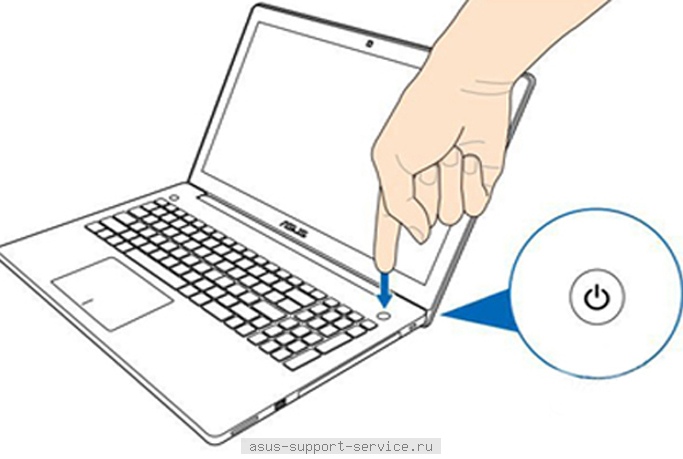
- batareyani va zaryadlovchini joyiga qo'ying;
- keyin noutbukni normal yuklashni tanlab oching.
Ushbu usul sizga mos kelmasa, keyingi ishni sinab ko'ring.
2-usul. Laptopli displey.
Ba'zan muammo tizza kompyuterining ekranida tekshiriladi, faqat boshqa ekranni qurilmaga ulang. Agar qurilma yangi displey bilan to'g'ri ishlamasa, xizmat ko'rsatish markaziga murojaat qilishingiz kerak, masalan, Asus noutbuklarini sifatli ta'mirlash.
E'TIBOR !!! Odatda, ekranning ishlamay qolishi, yoqilganda nimalarni eshitishingiz bilan ko'rsatiladi, noutbuk qanday ishlaydi, lekin ekran qora qoladi.
Boshqaruv 3. BIOS sozlamalari orqali.
Ushbu usulni amalga oshirish uchun BIOS-ga sozlamalarni tiklashingiz kerak.
Qadam-ko'rsatuv ko'rsatma:
- kompyuterni o'chiring;
- bundan tashqari, shu jumladan, bir necha marta yuklamasdan oldin biz "Delete" yoki "F2" tugmachasini bosamiz (yangi Asus modellarida "F10" tugmasini bosing);
- bIOS oynasining paydo bo'lishini kuting;
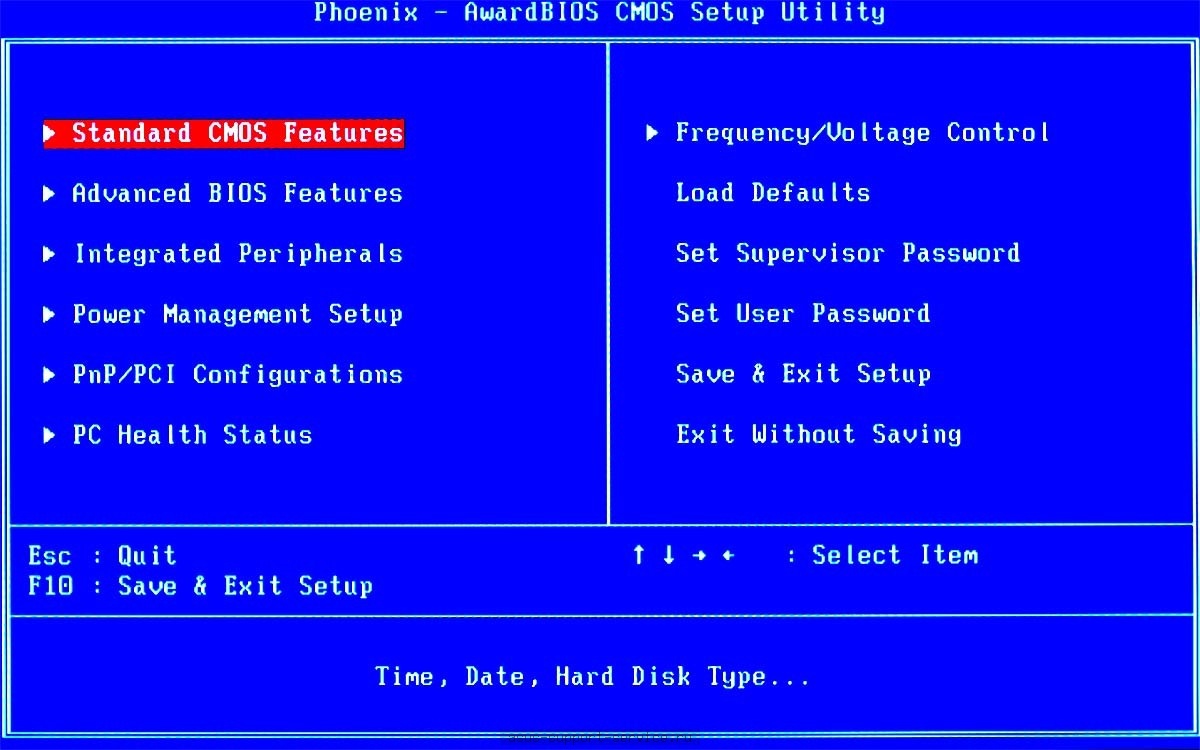
- so'ngra "F9" tugmasini bosing va keyin "Enter" tugmasini bosib, qurilmani zavod parametrlariga qaytaring;
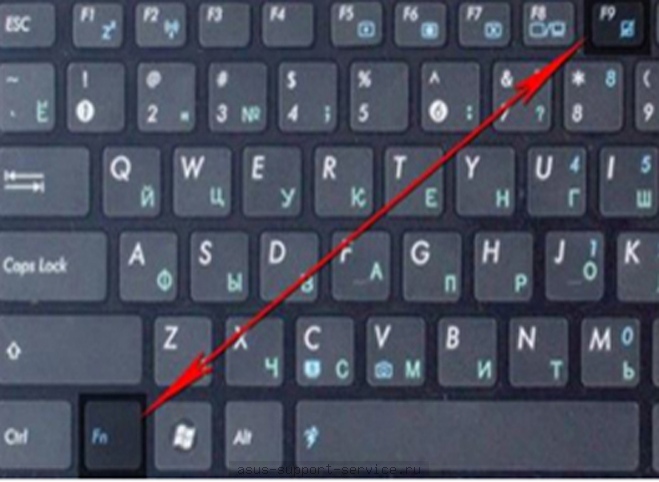
- o'zgarishlarni saqlash uchun "F10" tugmasini bosing va "Enter" tugmasini bosing;
- agar to'g'ri bajarilgan bo'lsa, noutbuk avtomatik ravishda o'chirib yuboriladi.
Agar bu qurilma ekranini hayotga qaytarmasa, keyingi usuliga o'tamiz.
4-usul. Modulni qayta o'rnating rAM.
E'TIBOR !!! Bu usul suyuqlik qurilmaga kirganda samarali bo'lishi mumkin. Har qanday ishni bajarishdan oldin unutmang, umuman noutbukni quriting.
Qadam-ko'rsatuv ko'rsatma:
- noutbukni o'chiring, zaryadlovchi qurilmani ajratib oling va noutbukning orqa tarafidagi batareyani chiqaring;

- tornavidadan foydalanib, RAM uchun xotira hajmini bo'shating. Agar sizda modelingiz bo'lsa, quyidagi rasmda ko'rsatilganidek, tizza kompyuterning barcha orqa qopqog'ini ochishingiz kerak;

- rAM-ning ikkala tomonidagi mandallarni egish va RAMni chiqarib olish;

- uni changdan quruq peçete bilan qisqa o'chirish. Bundan tashqari siz konnektorlarni joylarda o'zgartirishingiz mumkin;

- rAMni yuqoriga ikki marta bosishdan bir oz bosib o'rniga qo'yish;
- biz noutbukni yig'amiz, batareyani joyiga qo'yamiz va uni tarmoqqa ulashamiz;
- agar to'g'ri ish qilsangiz, noutbuk ishga tushadi.

Biz umid qilamiz asta-sekin ko'rsatma bu muammoni engishingizga yordam berdi. Agar siz qurilmani hayotga qaytarib bera olmasangiz, bizning servis markazimiz mutaxassislari sizning tizza kompyuteringizni har qanday karmaşıklığı eng kam
Agar tizza kompyuteringiz siz bilan aloqa qilmasa, buning bir qator sabablari bo'lishi mumkin. Laptopni ochganda - qora ekran, birinchi navbatda, uning apparat qismiga e'tibor bering. Misol uchun, kuch tugmasi o'chirib qo'yilmaydi, bir yoki bir nechta mikrokontroller anakartda muvaffaqiyatsizlikka uchragan, kondansatörler portlab ketgan, birlik yoki portativ quvvat manbai - batareyasi buzuq.
Shuni aytib o'tish kerakki, har doim bu muammolarga mutaxassislar aralashuvi kerak emas. Laptopni ochganda, ham apparat, ham dasturiy ta'minotning bir qismini ko'rsatish mumkin. Nima bo'lishidan qat'iy nazar, nima tartibda bo'lishi mumkinligini aniq bilib olishingiz kerak.
Muammoni qanday aniqlash va uni o'z vaqtida tuzatish
Laptopni ishga tushirganingizda qora ekranni ko'rsangiz va unda hech qanday belgilar tikilmagan bo'lsa, batareya uning tarkibiy qismlarini ta'minlamaydi. Bunday holda batareyani bir yarim soat batareykaga qo'yish kerak.
Bundan jiddiy holatlarda batareyalar muvaffaqiyatsiz bo'lishi mumkin va umuman ishlashi mumkin emas. Agar shunday bo'lsa, uni ehtiyotkorlik bilan ajratib oling, plastik mandallarni chiqarib oling, keyin quvvatni to'g'ridan-to'g'ri ulang. Batareyani chiqarayotganda avval elektr toki urmasligi uchun noutbukni uzing.
Bundan tashqari, teskari holat paydo bo'lishi mumkin: batareya barqaror va quvvat manbai emas. Buni aniqlash uchun batareyani zaryadga qo'ying. Tarmoq zo'riqishi an'anaviy ravishda ishlayotgan bo'lsa, lekin zaryadlovchi indikatori "jim" bo'lsa, siz chiroqni tekshirishingiz kerak.
Buni amalga oshirish uchun, tarmoq ta'minotini noutbuk dagi rozetkadan ajratib oling, vilkasini elektrdan ajratmasdan, blokni ulagichi va 3-5 vattli kichik lampochka qopqog'ini qisqartiring. Lampochkaning yo'qligida simni tekshirib ko'ring. Ehtimol, uning uzunligi bo'ylab izolyatsiya zararlangan va telning ichki qismi buzilgan bo'lishi mumkin. Kabelni darhol almashtirish kerak. Zamonaviy quvvat adapterlari avvalgi mos keladigan ulagichdan oddiygina olib tashlash orqali kabelni almashtirish imkonini beradi.
Biroq, simga aniq zarar yetkazilmasa (jihozning o'zida ishlamayapti, deb shubhalansa), xizmat ko'rsatish ustaxonasiga murojaat qilishingiz kerak. Adapterning ichki qismlarini diagnostika qilish va, ehtimol, ta'mirlash ushbu sohadagi malakali mutaxassislar tomonidan amalga oshirilishi kerak.
Laptopni qora ekranni yoqsangiz. Quvvat tugmasi kuchga ega bo'lmasligi mumkin
Tugmachaning xizmat ko'rsatish imkoniyatini tekshirish uchun, yuqori panel qismini qismlarga ajratish kerak. Odatda, bu tizza kompyuteri to'liq sindirishni talab qilmaydi.
Keyin tugmani an'anaviy tarzda ishlaydigan kontaktlarni faollashtirganini tekshirish kerak. Bunday ish elektrotexnikani bilish va lehim bilan ishlaydigan temir bilan ishlash yoki elektron tizimlar uchun ta'mirlash boshqaruvchisi nazorati ostida amalga oshirilishi kerak.
Agar noutbukning qora ekranini yoqsangiz va tugma bog'lanmagan bo'lsa kerakli aloqalarishni tugatgandan so'ng, ajratilgan paneli joyiga qo'yishni unutmang.
Muammolar anakart
Sizning tizza kompyuteringizni ochganda, ekranning qora ekrani va hech narsa ko'rsatilmaganligi sababli ekranning o'zi yoki anakart. Monitorni tekshirish mutaxassisni bilishni talab qilsa, unda anakartning ba'zi olinadigan elementlari ketma-ket o'chib ketishi mumkin. Keyinchalik noutbukning ishlashini ushbu yoki elementsiz tekshiring.
Cheklovlar faqat asosiy apparat-havola bo'lib xizmat qiladi. Belgilanishi mumkin bo'lgan maksimal qiymat - bu kerakli termal yog 'yoki markaziy yadro (chinnigullar) chiplari yo'qligi. Agar sovutish suv bilan sovutilmagan bo'lsa, issiqlik chiqaradigan sovutgich ham buzuq bo'lishi mumkin.
turli brendlar noutbuklar egalari uchun eng yomon muammolardan biri - notebook haqida allaqachon bir vaziyat, ammo hech qanday rasm. Faqat chiroqlar yonib odatdagidek (yoki deyarli) sifatida, balki o'rniga ekranning, sovitgich ovozini eshitishingiz operatsion tizim - Faqat qora void. Agar laptop ekrani yonmaydi - bu noutbuklarni tiklashingiz kerak bo'lgan bir qator muammolarning belgisi. Bu holatda nima qilishingiz kerak va siz xizmat ko'rsatish markaziga tashrif buyurishingizdan avval qanday ma'lumotlarni olishingiz mumkin?
Birinchidan, ekranda yaxshi ko'rib chiqing. Laptop o'chadi, lekin ekran butunlay qorong'i bo'lib qoladimi? Yoki turli rakurslarda matrisini o'girilib kuchli yorug'lik, siz zaif, zo'rg'a sezilarli tasvir bir maslahat ko'rish mumkin? iloji ko'rsatish narsa ko'rish uchun bo'lsa, ehtimol, Laptop noto'g'ri Backlight yoki inverter yoki Matrix halqa hisoblanadi.
Boshqa monitani ulash imkoniyati mavjud bo'lsa, undagi tasvirni ko'rsatishga harakat qiling. Buning uchun, so'ngra daftar, noutbuk elektr tarmog'idan o'chirganda VGA yoki DVI portiga orqali tashqi ekran ulash, va birinchi monitor yoqish va. Agar bu avtomatik ravishda ishlamasa, yuqori darajadagi funktsiya tugmachalaridan birini (in turli modellar - F4-dan F8-ga, kalitda - displey rasmida). monitor eng ehtimol keyin, Laptop ekranda paydo kerak edi nima ta'kidlab bo'lsa, odatda Noutbuklarni Matrix (yoki uning tüyü) ishlamaydi. Ammo tashqi monitörün ekrani qora bo'lib qolsa, u holda ehtimol yuqori: u oladi video kartani almashtirish qurilmangizda.
Noutbuklarning ayrim modellarida bu muammoni apparat yo'li bilan aniqlash mumkin. Agar Hewlett Packard noutbuk bo'lsa, klaviatura, bir ko'z bor: Caps asosiy fon yorug'lik LED yonib yoki Raqam Lock qulflash bo'lsa? Fleshli sonini hisoblash tizimdan mumkin bo'lgan buzilishlar to'g'risida signal olishingiz mumkin. Xususan, to'rtta nosozlik, video kartaning noto'g'ri ekanligini anglatadi. Xato nima ekanligini aniqlash qobiliyati Dell-da. Video karta bilan bog'liq muammo haqida 6 qisqa ovozli signallar, ular boot rejimida tarqatiladi. Yana bir ko'rsatkich esa kuch tugmasi yonidagi ko'rsatkich chiroqlarining yonib-o'chadiganligi. Uchta ampul mavjud; video karta bilan bog'liq muammolar dastlabki ikkitasining uchburchakning doimiy yonishi bilan ko'rsatiladi.
darra, zarbi bir rang, tasvir qismlari yo'qolishi bilan ekranni to'ldiradi: xatolarimizni video tasvir to'liq yo'qolib, balki asarlar turli ekranning ko'rinishini emas, balki faqat ishora qilishi mumkin. Va, albatta, buning hammasi noutbukdan normal foydalanishga imkon bermaydi. Ko'pincha bunday hollarda video kartaning haddan tashqari qizishi tufayli yuzaga keladi. vaqt xizmat markazida oldini olish qurilmani amalga oshirish uchun, agar bu holda, noutbuk video yonga almashtirish holda, keraksiz bo'lishi mumkin. Tozalash uning ichida to'plangan changni yo'qotadi, va tizza kompyuteri kamroq qiziydi.
Ba'zi hollarda, video chipi qaytarib olinmaydi. Foydalanuvchilar bunday muammolarni mustaqil ravishda bartaraf etishning deyarli imkoni yo'q. Noutbuklarning video kartalari ikkita turga kiradi: integral va diskret. Telefonga o'rnatilgan video chip anakartning bir qismidir. Diskret grafik karta avtonom bo'lib, butunlay o'zgartirilishi mumkin.
Tizza kompyuteringizni iloji boricha tez normal ishlashga qaytarish uchun "A-Service" xizmat ko'rsatish markaziga murojaat qiling. Bizning mutaxassislarimiz muammoni diagnostikaga qo'yadi va vaziyatga qarab komponentni aniqlaydi noutbuklarni ta'mirlash yoki video kartani almashtirish. Malakali mutaxassislar tez va samarali muammo chiqib tartiblashtirish, va siz to'liq quvvatda tizza kuchini jabduqlar mumkin bo'ladi kun faqat bir er-xotin bor!
Ko'pincha odamlar muammosiga duch kelishadi, chunki ular tizza kompyuterida monitor yo'q. Screen barcha, jumladan, yoki bir xil kulrang qoplangan bo'lmaydi qayta emas, masalan, qisman faoliyat, lekin kambag'al ko'rsatadi yoki mumkin. Sizga sabab bo'lgan sabablarga ko'ra, bu muammoni turli yo'llar bilan hal qiling.
Har kim uni kuzatib bir Laptop ishlamasa nima bilmoqchi, va hatto juda qiyin emas uyda buni. Ko'pincha, sen uskunalar jonlantirish imkoniyatiga ega bo'lish olaman, va ular muvaffaqiyatsiz bo'lsa, keyin siz muammo mutaxassis tasvirlab qanday bilib oladi.
Nima uchun tizza monitori ishlamaydi?
noutbuk singan bo'lsa, tez-tez, Acer, ASUS va LG hisoblanadi - kompyuter qobiliyatsiz, odatda bir xil bo'ladi, deb brendi, muhim emas.
Muammolari quyidagilardan iborat:
- Monitor rangsiz rangga aylanadi.
- Rasm juda yomon ko'rinadi.
- Rasm chiziqlar bo'ylab o'tadi.
- Signal butunlay yo'q.
Shu kabi muvaffaqiyatsizliklar, qoida tariqasida, bu kabi xatolardan kelib chiqadi:
- Matritsaning ulagichi yoki tasmasi uchun zarar.
- Tormoz dekoderi yoki xato
- Video karta bilan bog'liq muammolar.
- Zararlangan ekranli matrits invertori.
- Orqa nuri bilan bog'liq muammolar.

Shuningdek, bu ishni buzish shart emasligini ham unutmaslik kerak. Monitörün tizza ustida ishlamasligi uchun qo'shimcha sabablar mavjud yoki juda zaif bo'ladi:
- Siz tasodifan ekranni o'chirish tugmasini bosgansiz - bu F1 dan F12 funktsiyalarining birida joylashgan. Ko'pincha u chizilgan maydonga o'xshaydi. Kalit ham tasodifan yopilib qolishi mumkin.
- Siz yorqinlikni nolga o'rnatdingiz.
- Uskuna sozlamalari yoki drayverlar muvaffaqiyatsiz tugadi.
- RAM modulini noto'g'ri o'rnatdingiz.
Yorqinligi sinovi
Agar siz noutbukda monitor ustida ishlashni to'xtatsangiz va bundan oldin hamma narsa yaxshi bo'lsa, nashrida darajasini o'zgartirib ko'ring. Buning uchun, Fn tugmasini bosing va ushlab turing va yorqinligini oshirish uchun funktsiya tugmasini bosing. Bu ekran butunlay yo'qolib qolmasa ham yordam beradi.
Ekranni o'chirish tugmasini bosing
Displey ham o'chirilishi mumkin - F1-F12 tugmachalariga ham bog'langan yoki alohida-alohida joylashtirilgan. Bu eski klaviatura tufayli sodir bo'lishi mumkin, yoki siz unga shirin taomlar berasiz. Agar tishpiq yoki nozik igna bilan tushish bilan engish mumkin.

Tashqi monitorni ulang
Yuqoridagi vositalar sizga yordam bermasa, noutbukni HDMI yoki VGA konnektori orqali tashqi monitörün ulanishi bilan tashxis qilishga harakat qiling. Kompyuterning monitori yoki televizor ham ishlayotganini va quvvat manbaiga ulanganligini tekshirishni unutmang.
Rasm tashqi monitorda bo'lsa, unda bu narsa yaxshi emas. Ehtimol, bu noutbukning o'zi kabelga zarar etkazgani yoki ekranning matritsasi buzilganligini anglatadi. Keyin xizmat ko'rsatish markaziga borib, ekspertlarga savol bering: "Nima uchun noutbukda monitor ishlamaydi?"
Sozlamalarni tiklash
Agar tasvirni, jumladan tashqi ulangan tashqi monitorni ko'rmasangiz, apparat parametrlarini o'zgartirib ko'ring:
- Notebook quvvatini o'chiring va batareyani chiqarib oling.
- Yigirma soniya davomida kuch tugmasini bosing va ushlab turing.
- Uskunani qayta ulang.
- Laptopni yoqing va odatiy operatsion tizimini yuklashni tanlang.
Bundan tashqari, siz ekran kartasi drayverlarini yangilashni yoki monitorni zaxirangiz borligini ko'rsatishni to'xtatmasdan oldin tizimni holatga qaytarishingiz mumkin.
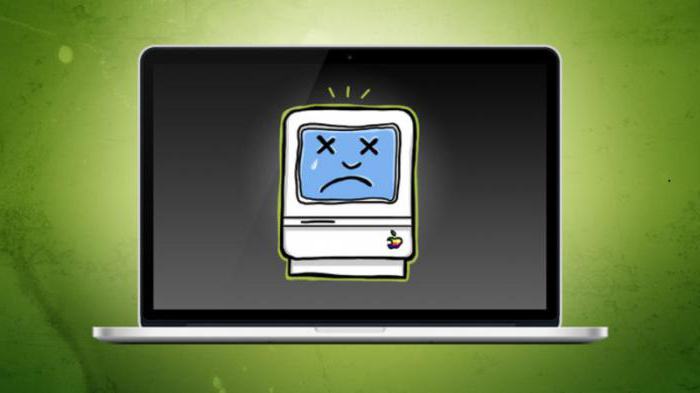
RAM modulini qayta o'rnating
Agar siz uni sindirishga yoki yangi xotira o'rnatganingizda tizza kompyuteringizda monitordan foydalanishni to'xtatsangiz, noutbukni qisman qismlarga ajratish, xotira modulini echib tashlash va qayta tiklashingiz mumkin.
Agar tasvir juda kam ko'rinadigan bo'lsa
Monitörünüzde bo'lgan rasm bo'lsa-da, lekin juda zaif bo'lsa, muammo matriste emas - balki, noutbukda monitorning orqa nuri ishlamasa. Yoritish bilan bog'liq muammolar ham farqlanadi - u faqat yonib ketishi mumkin, yoki yopilishi mumkin, zaif kontaktga ega yoki inventarizatsiya bilan bog'liq muammolar sababli quvvat etishmasligi mumkin. Matritsangizda bunday bo'lmasligini tushunish uchun faqatgina butun devorni sinovdan o'tkazgandan so'ng amalga oshiriladi. Har qanday holda, agar noutbuklar bilan tajribangiz bo'lmasa, uni o'zingiz tekshirib ko'ra olmaysiz, shuning uchun xizmat markazida mutaxassis bilan bog'lanishingiz kerak bo'ladi.
Agar tasvir buzuq bo'lsa
Laptop ustidagi monitor ishlamayapti: displeyda ko'rsatiladi, lekin chiziqlar va bo'yoqlar uning bo'ylab yurib ketadimi? Bu muammoning sabablari juda ko'p bo'lishi mumkin. Ularni o'rnatish uchun bir nechta narsalarni qilish kerak.
Avvalo, tashqi monitorni noutbukga ulashga harakat qiling. Agar u erda nuqsonlar paydo bo'lsa, unda buzilishning sababi darhol aniq - V-kartada joylashgan zaif kontaktlar yoki ichki muammolar bo'lishi mumkin. Zaif kishilar bilan siz hali ham engishingiz mumkin, ularni sochlarini fen bilan isitish yoki chipni lehimlash mumkin, lekin ichki buzilishlar to'liq ekran kartasini almashtirishni talab qilishi mumkin. Sizning videongizni o'zingizni uyda o'zingiz yoqtirmasligini yodda tuting - bu juda murakkab jarayon bo'lib, u nafaqat lehimda, balki noutbuk bilan ishlashda ham tajribaga ega. Tajribali ta'mirchi bilan ham, muvaffaqiyatga erishish imkoni 70-30 foizni tashkil etadi.
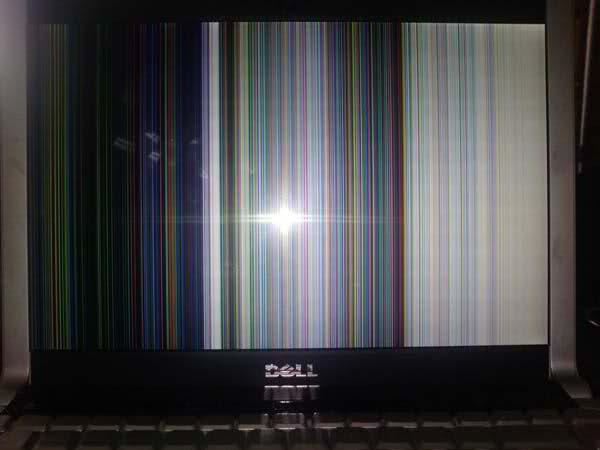
Tashqi monitör oddiy bir rasm bo'lsa, muammo tizza kompyuter matrisi bilan emas, balki, ehtimol, pastadir bilan. Ko'pincha, loop bilan bog'liq muammolar ekranda muntazam ravishda paydo bo'lgan keng vertikal lentalar bilan aytiladi. Bundan tashqari, monitorning ayrim qismlariga bosilganda, tasvir birdan qisman yo'qolishi yoki aksincha, yengil bo'lishi mumkin.
Poezd juda nozik va nozik tafsilotlar, shuningdek, juda arzon. Agar bunday noto'g'ri aniqlansa, uni almashtirish osonroq bo'ladi.
Ta'kidlash joizki, odamlar noutbukda monitor yo'qligi sabablarining hammasi ham sanab o'tilmagan. Qanday bo'lmasin, to'liq diagnostika faqat mutaxassis tomonidan amalga oshirilishi mumkin. Bundan tashqari biz ekranga ko'rinadigan zarar haqida gapirmadik, chunki bu erda tasvir etishmasligi sababi aniq.
Laptopga ulangan tashqi monitor ishlamayapti
Juda tez-tez odamlar bunday muammoga duch kelishadi: monitorni noutbukga ulash - tashqi displey ishlamaydi.

Ajablanarli emas, bu muammo keng tarqalgan, chunki noutbuklar birinchi navbatda mahalliy monitor bilan ishlash uchun mo'ljallangan. Siz quyidagilarni sinab ko'rishingiz mumkin:
- Video kartadagi drayverlarni yangilang.
- Kompyuterni qayta yoqing.
- Laptopni allaqachon ulangan monitor bilan yoqing.
- Laptop yoqilganda, BIOSga o'ting va u yerda monitorning aniqlanganligini tekshiring. Aks holda, muammo monitörde yoki kabloda bo'lishi mumkin, va agar shunday bo'lsa, tizimning sozlashlari karıştırılmalıdır.
- Laptopning ekran sozlamalarida majburiy ravishda tashqi monitorni o'rnatishingiz mumkin.
Vizual axborot kompyuterning yakuniy mahsuloti bo'lgani uchun, noutbukning ekrani ishlamayotganligi sabablari juda ko'p bo'lishi mumkin va muammolarning ko'pchiligi matritsani o'zi ham anglatmaydi. Nosozlik sababini tushunishga harakat qilish uchun, avvalo uning namoyonlarini iloji boricha aniq tasvirlab berishga harakat qiling. Agar Siz o'zingizni ta'mirlash imkoniga ega bo'lmasangiz, bu servis markazidagi masterga yordam beradi.
- Ekranda tasvir yo'q, sovutgichlar va haydovchining aylanish shovqinlari yo'q.
- Ventilatsiya ishlarida ogohlantirish chiroqlari yoniq, displey qora.
- Ekran ozgina oqartuvchi rang bilan yonib turadi. Laptopni ishga tushirgandan so'ng, tasvir bir zumda paydo bo'ladi va keyin yo'qoladi.
- Ekran keng yoki tor, vertikal yoki gorizontal chiziqlar.
- Tasvir tushadi, ko'rinadi, keyin yo'qoladi.
Bir vaqtning o'zida bo'sh ishlaydigan sovutgichlar va qattiq disk bilan signalning yo'qligi, eng muhimi, kuchlanish davridagi muammolarni ko'rsatadi. Batareya etarli darajada zaryadlanganmi? Ehtimol, kuchlanish davrlarini buzish. Ulagichlar, anakartdagi ovqatlanish yo'llarining tiniqligi, mahkam o'rnashib oling.
Ushbu muammolarni sinab ko'rish uchun siz noutbukni qismlarga ajratishingiz, poezdlar aloqasini tekshirishingiz va kuygan izlarni qidirishingiz kerak. Plitalardagi yo'llar juda nozik va aloqani tiklaydi - professional uchun vazifa.
Laptop ekrani ishlamayapti, lekin zaif rasmmi? Keyin matrisli yoritish chirog'i bilan ishlamay qolish mantiqan. Avval ekranni o'zgartirish holatini tekshirishingiz kerak.
Orqa yoritgichni almashtirish muvaffaqiyatsiz tugadi, yopishib qoladi, uzilib qoladi. Kalitni yopish tez-tez suyuqliklarni tizza paneliga kiritish bilan bog'liq. Misol uchun, ko'pchilik foydalanuvchilar kompyuterda ishlayotgan choy yoki qahvalarda ichishni yaxshi ko'radilar, bu esa konsentratsiyani saqlab turishga yordam beradi.
to'kilmasin switch ustida shirin suyuqlik ham bir tomchi bo'lsa, u deyarli bir-biriga yapışmasını olib kelishi kafolatlanadi. Siz uni topib olishingiz kerak, matritsani noutbuk ishi bilan bog'lab turadigan joyda. Nozik tornavida bilan muloyimlik bilan qo'lni itarib, chirog'ni yoqishga majbur qiling.
monitor ustida nafas view tasvir bir o'rtangan backlight matritsasi, poezd bilan transformator elektr ta'minoti, tekshiruvi, yoki muammolar bir ayb qilishi mumkin.
Poezd bir joydan chiqib ketishi mumkin, yoki ingichka yo'llar onaga aloqador joyga tushib ketgan. Bunday nozik yo'llarni ta'mirlash juda xavfli vazifadir. Odatda, faqatgina 50% holatlar tiklanishi mumkin.
Chiroq yoqilgan yoki uning yorqinligini yo'qotgan bo'lsa, uni o'zgartirishingiz mumkin. Uni noutbukda bo'lgani kabi topish har doim ham imkoni yo'q. Keyin parametr va o'lchovlar uchun almashtirishni tanlashingiz kerak, chiroqning yorqinligini va matritsaning o'zi o'zgartirilishi kerak.
Monitor ekranini porloq bir yorug'lik manbaiga keltirsangiz operatsiyani tasdiqlashingiz mumkin. Rasm hali ham mavjud bo'lsa, faqat juda zerikarli, bu uning orqa nuri yo'qligini bildiradi. Shuning - chiroq yoki uning munosabati bilan muammo.

Ko'pincha, inverter yoki kuch transformatori buziladi. Transformatorning noto'g'ri ishlashi, ba'zida o'zini xarakterli hushtak yoki yoriq sifatida namoyon etadi.
Video karta yoki anakartning ishlamay qolishi
Agar tashqi monitörünüzü ulashingiz mumkin bo'lsa, video karta ishlayotganini ko'rishingiz mumkin. Tashqi monitör normalse, video kartasi OK. Noutbuklarning ayrim modellarida tashqi monitorli matritsani ulab bo'lgandan so'ng avtomatik ravishda o'chadi. Ehtimol, ekranni ichki matritsaga almashtirishingiz kerak. Kommutatsiya issiq tugmalar birikmasi yordamida amalga oshiriladi, noutbukning texnik tavsifiga qarang.





